现在是智能手机的时代,我们上网离不开无线路由器,离不开无线wifi。如果你的家里房间比较多,家比较大,一个路由器wifi信号不好的话,可以通过增加一个无线路由器桥接的方法来增强wifi信号。如果有两个无线路由器,怎么实现无线桥接呢?今天我就给大家介绍两个无线路由器桥接的方法。
在设置无线桥接的时候,我们通常把原来上网的路由器叫做主路由器,把第二个,桥接的路由器叫副路由器。在桥接的时候,请确保你的主路由器是可以正常上网的,要不桥接成功以后,副路由器也是不能上网的。
无线桥接这个功能,是一个比较实用的功能,在面积较大的环境(如别墅、写字间等),路由器无线覆盖范围有限,部分区域信号较弱到或存在信号盲点。无线WDS桥接功能可以扩展无线覆盖范围,实现信号增强、移动漫游的需求。主路由器与副路由器通过无线WDS桥接,无线终端可连接副路由器上网,移动过程中自动切换,实现漫游。

(特别提醒)不同的无线路由器,无线桥接的设置方法会有一些差异,但是本质上都是相同的。本文以两个最新版的TP-Link路由器嘀为例,教大家来演示无线桥接设置方法。
步骤/方法:
1:第一步先确定主路由器无线参数
2:操作电脑连接到副路由器的LAN口或无线信号(默认为TP-LINK_XXXX),打开浏览器,清空地址栏并输入tplogin.cn或192.168.1.1,设置不少于6位数的登录密码, 点击登录,如下图:
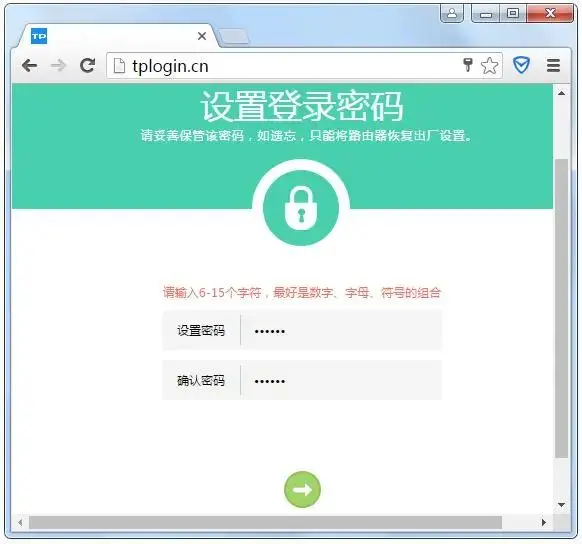
3:进入管理界面后,点击 高级设置 > 无线设置5G > WDS无线桥接,点击WDS无线桥接中的 下一步,开始设置,如下图:
注意:如果使用2.4G桥接前端主路由器,请点击 无线设置2.4G > WDS无线桥接。
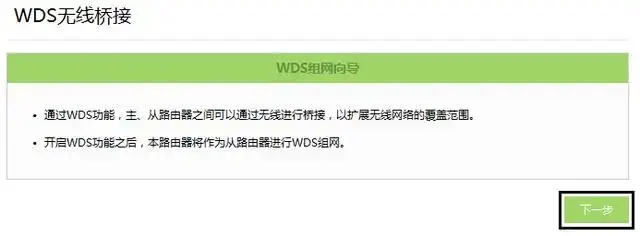
4:路由器会自动扫描周边信号,找到主路由器的信号,点击 选择,路由器自动提示输入主路由器的无线密码,请正确输入,并点击 下一步。如下图:
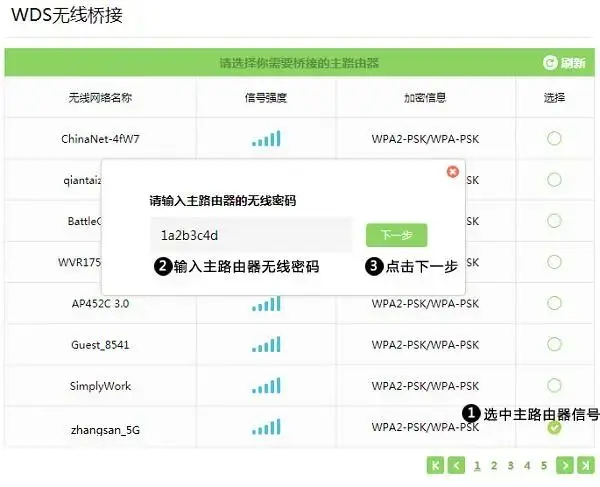
5:设置副路由器无线网络名称和无线密码,并点击 下一步,如下图:
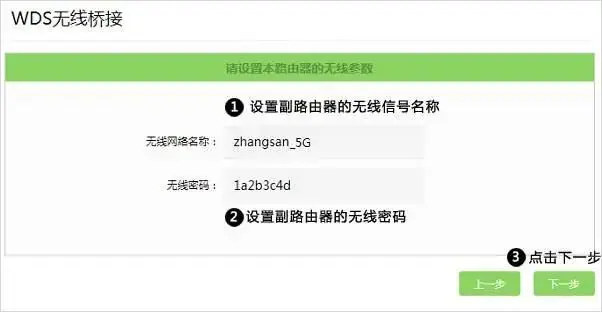
6:将副路由器的LAN口IP地址修改为与主路由器在同一网段且不冲突,并点击 下一步,如下图。
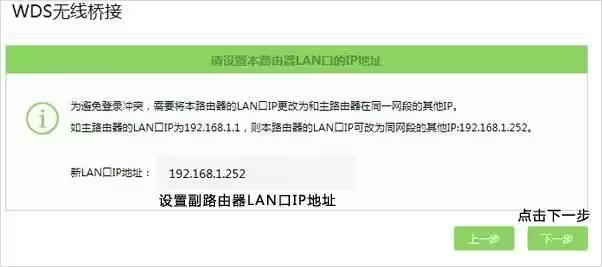
7:确认配置信息正确,点击 完成,设置完成。如下图:
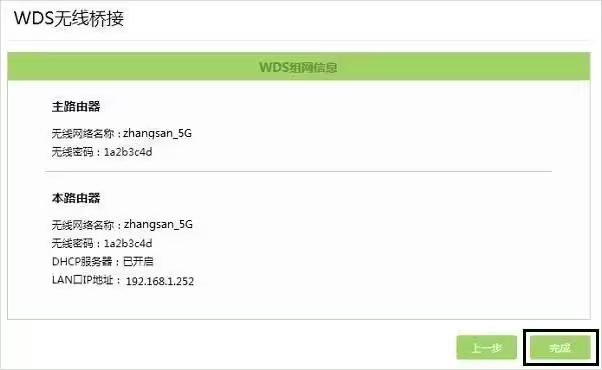
8:确认WDS成功
观察右上角WDS状态,已连接 表示WDS桥接成功。如下图:
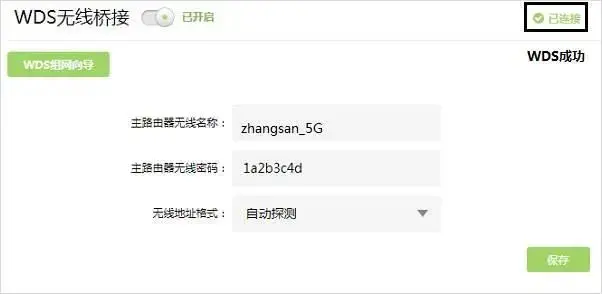
9:点击 网络参数 > DHCP服务器,关闭DHCP服务器
10:无线桥接设置完成。


评论